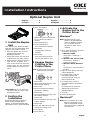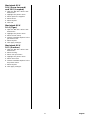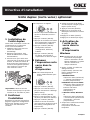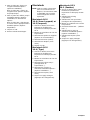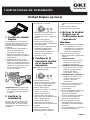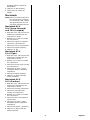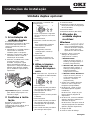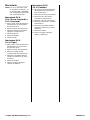A página está carregando ...
A página está carregando ...
A página está carregando ...
A página está carregando ...
A página está carregando ...
A página está carregando ...

7 Português
1 A Instalação da
unidade duplex
A unidade duplex desliza
diretamente para dentro da parte
traseira da impressora e não
requer ferramentas para ser
instalada.
1. Desembale o a unidade duplex e
retire todos os materiais
utilizados para o transporte.
2. Desligue a impressora. (Não é
necessário retirar o cabo de
alimentação da tomada).
3. Posicione a unidade com o lado
correto para cima, como
ilustrado, e empurre-a para
dentro da abertura atrás da
impressora. A tampa da abertura
dobrará para dentro à medida
que a unidade é empurrada na
impressora.
Importante!:
Empurre a unidade
para dentro até que pare e se
encaixe no lugar.
2Confirme a insta-
lação
Examine o topo da primeira
página do relatório de
configuração. Deve indicar que a
unidade duplex está agora
instalada.
Para imprimir o relatório das
configurações:
1. Ligue a impressora e aguarde
até que se aqueça (cerca de 1
minuto).
2. Pressione Enter.
3. Pressione o botão da seta para
baixo.
Print Information (Imprimir
informações) aparecerá.
4. Pressione Enter.
Configuration, Execute
(Configuração, executar)
aparecerá.
5. Pressione Enter.
O relatório é impresso e a
impressora volta a ficar em
linha.
3 Ative a impres-
são duplex no
menu da impres-
sora
Nota:
Para fazer isso, é preciso ter
privilégios de administrador.
1. Pressione Enter.
2. Use o botão da seta para baixo
para navegar até Admin Setup
(Configuração do admin).
3. Pressione Enter.
4. Digitar a senha (a senha padrão
é aaaaaa).
5. Pressione Enter.
6. Use o botão da seta para baixo
para navegar até Print Setup
(Configuração da impressão.).
7. Pressione Enter.
8. Use o botão da seta para baixo
para navegar até Duplex.
9. Pressione Enter.
10.Pressione o botão da seta para
baixo para mudar a configuração
de On (Ativada).
11.Pressione Enter.
12.Pressione OnLine (Em linha).
4Ativação da
unidade duplex
no driver
Windows _________
Nota:
Lembre-se de que a impres-
sora é compartilhada entre
usuários de vários computa-
dores. O driver deve ser
ajustado em cada um deles.
1. Primeiro, abra a caixa de
diálogo da impressora
(Impressoras e faxes):
a.
Windows 2000:
Clique em Start (Iniciar) >
Settings (Configurações) >
Printers (Impressoras).
b.
Windows XP, Server 2003:
Clique em Start (Iniciar) >
Settings (Configurações) >
Printers and Faxes
(Impressoras e faxes)
c.
Windows Vista, Windows 7
Clique em Start (Iniciar) >
Control Panel (Painel de
controle) > Printers
(Impressoras).
2. Clique com o botão direito do
mouse no ícone. Clique em
Properties (Propriedades).
3. No driver PS, clique na guia
Installable Options (Opções
instaláveis).
No driver PCL, clique na guia
Device Options (Opções do
dispositivo).
4. No driver PS, acesse Installable
Options (Opções instaláveis) e
selecione as opções.
No driver PCL, marque a caixa de
seleção apropriada em Available
Options (Opções disponíveis).
5. Clique em OK.
6. Feche a caixa de diálogo.
Unidade duplex opcional
Instruções de instalação

Macintosh________
Nota:
Isso só é necessário para
co-nexões IP e Bonjour; as
co-nexões USB e AppleTalk
são normalmente configura-
das automaticamente.
Macintosh OS X
10.6 (Snow Leopard) e
10.5 (Leopard)
1. Abra o Print & Fax Preferences
(Preferências de impressão e
fax) do Mac OS X.
2. Realce o nome da impressora.
3. Selecione Options & Supplies
(Opções e suprimentos).
4. Selecione Driver .
5. Selecione Duplex.
6. Clique em OK.
Macintosh OS X
10.4 (Tiger)
1. Abra o Print & Fax Preferences
(Preferências de impressão e
fax) do Mac OS X.
2. Realce o nome da impressora
3. Selecione Printer Setup
(Configuração da impressora).
4. Selecione Installable Options
(Opções instaláveis) no menu
suspenso.
5. Selecione Duplex.
6. Clique em Apply Changes…
(Aplicar mudanças).
Macintosh OS X
10.3 (Panther)
1. Abra o Print & Fax Preferences
(Preferências de impressão e
fax) do Mac OS X.
2. Selecione Printing (Impressão).
3. Selecione Set Up Printers…
(Configurar impressoras).
4. Realce o nome da impressora
5. Selecione Show Info… (Mostrar
informações).
6. Selecione Installable Options
(Opções instaláveis) no menu
suspenso.
7. Selecione Duplex.
8. Clique em Apply Changes…
(Aplicar mudanças).
© 2013 Oki Data Americas, Inc. 58405102
-
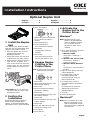 1
1
-
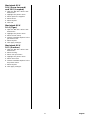 2
2
-
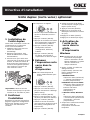 3
3
-
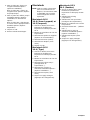 4
4
-
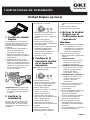 5
5
-
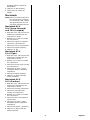 6
6
-
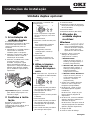 7
7
-
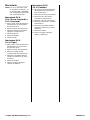 8
8
OKI C610n Guia de instalação
- Tipo
- Guia de instalação
- Este manual também é adequado para
em outros idiomas
- español: OKI C610n Guía de instalación
- français: OKI C610n Guide d'installation
- English: OKI C610n Installation guide